Page 1
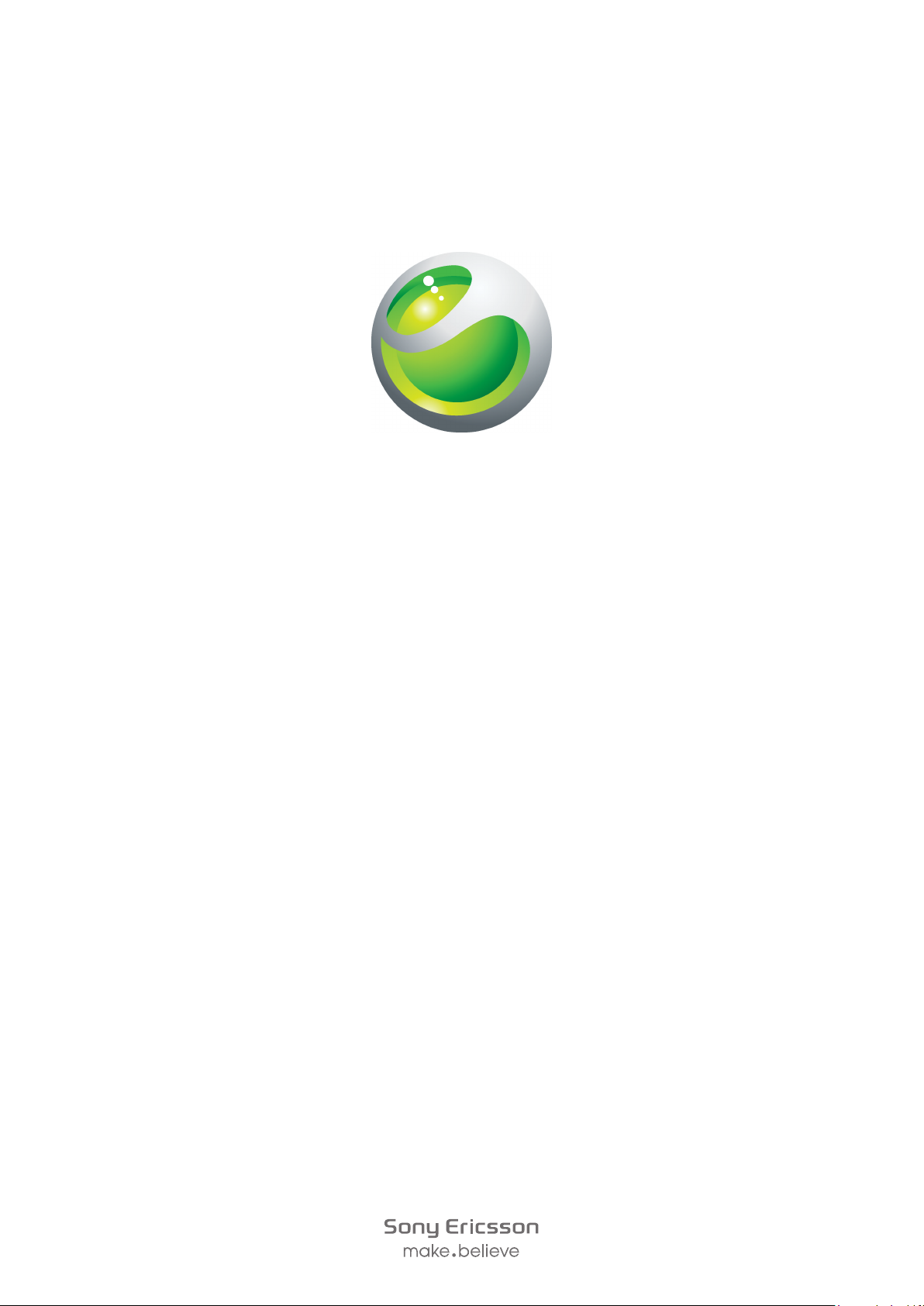
Sony Ericsson
txt
Išplėstasis vartotojo vadovas
Page 2
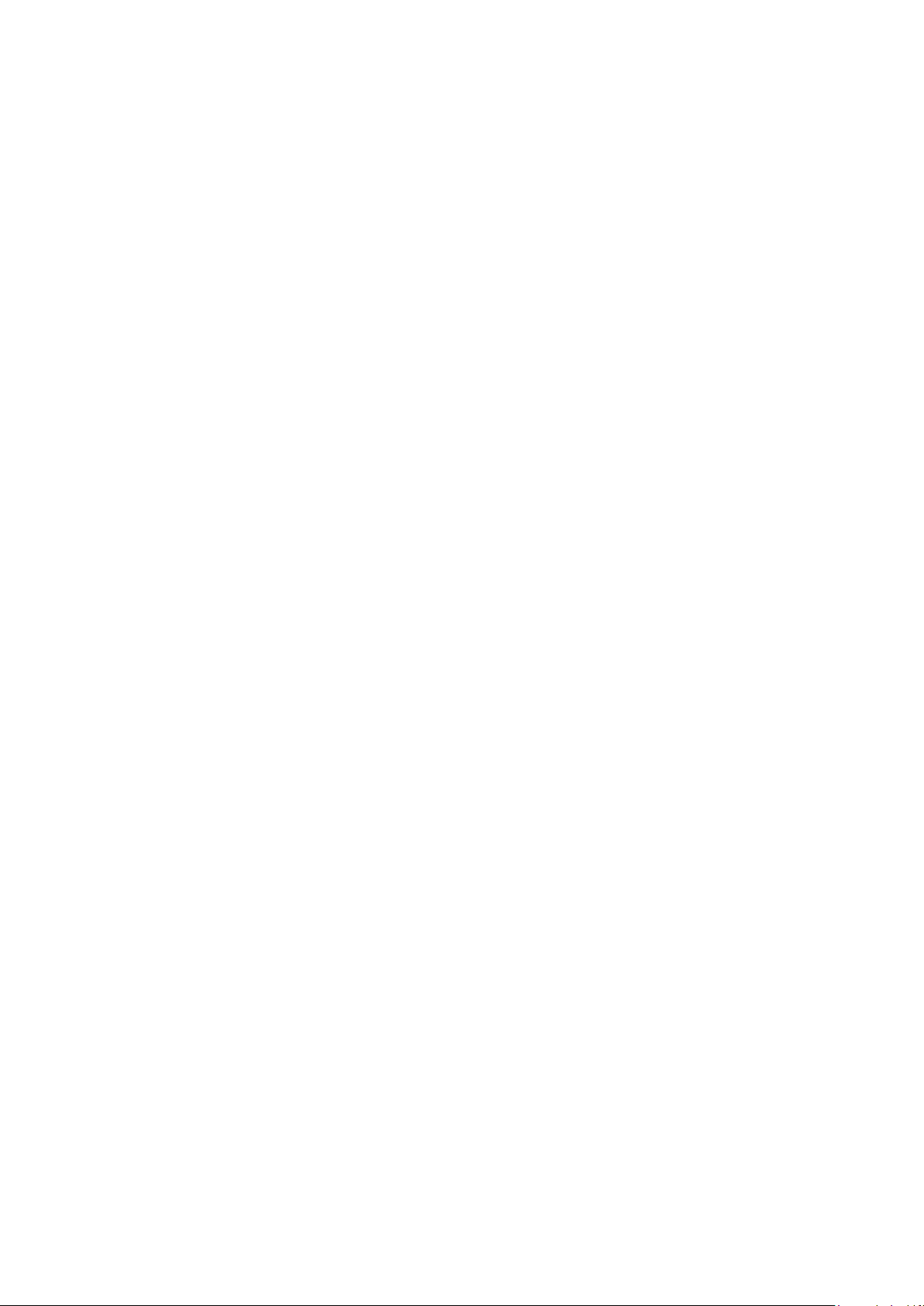
Turinys
Svarbi informacija........................................................................4
Patirkite daugiau. Sužinokite kaip..............................................5
Pradžia..........................................................................................6
Budėjimo režimas................................................................................7
Telefono paleidimas pirmą kartą..........................................................7
Veiksmų telefonu pradžia............................................................8
Telefono apžvalga...............................................................................8
Akumuliatoriaus įkrovimas...................................................................8
Ekrano piktogramos..........................................................................10
Meniu apžvalga.................................................................................11
Naršymas..........................................................................................12
Draugų programa ......................................................................13
Tiesioginis susirašinėjimas.......................................................14
Teksto įvedimas.........................................................................15
Susirašinėjimas..........................................................................16
Teksto žinutės...................................................................................16
Daugiaformatės žinutės.....................................................................16
Pokalbiai...........................................................................................16
El. paštas..........................................................................................16
Skambinimas..............................................................................18
Skambučių sąrašas...........................................................................18
Pagalbos skambučiai........................................................................18
Adresatai.....................................................................................20
Skambinimas adresatams.................................................................20
Muzika.........................................................................................21
„TrackID™“.................................................................................22
„PlayNow™“...............................................................................23
Kamera........................................................................................24
Kameros valdikliai..............................................................................24
Telefono prijungimas prie kompiuterio....................................25
Turinio persiuntimas ir tvarkymas naudojant USB kabelį....................25
Wi-Fi™.........................................................................................26
„Bluetooth™“ belaidė technologija..........................................27
Internetas....................................................................................28
Daugiau funkcijų.........................................................................29
Žadintuvo signalai.............................................................................29
2
Tai internetinė šio leidinio versija. © Galima išspausdinti tik asmeninėms reikmėms.
Page 3
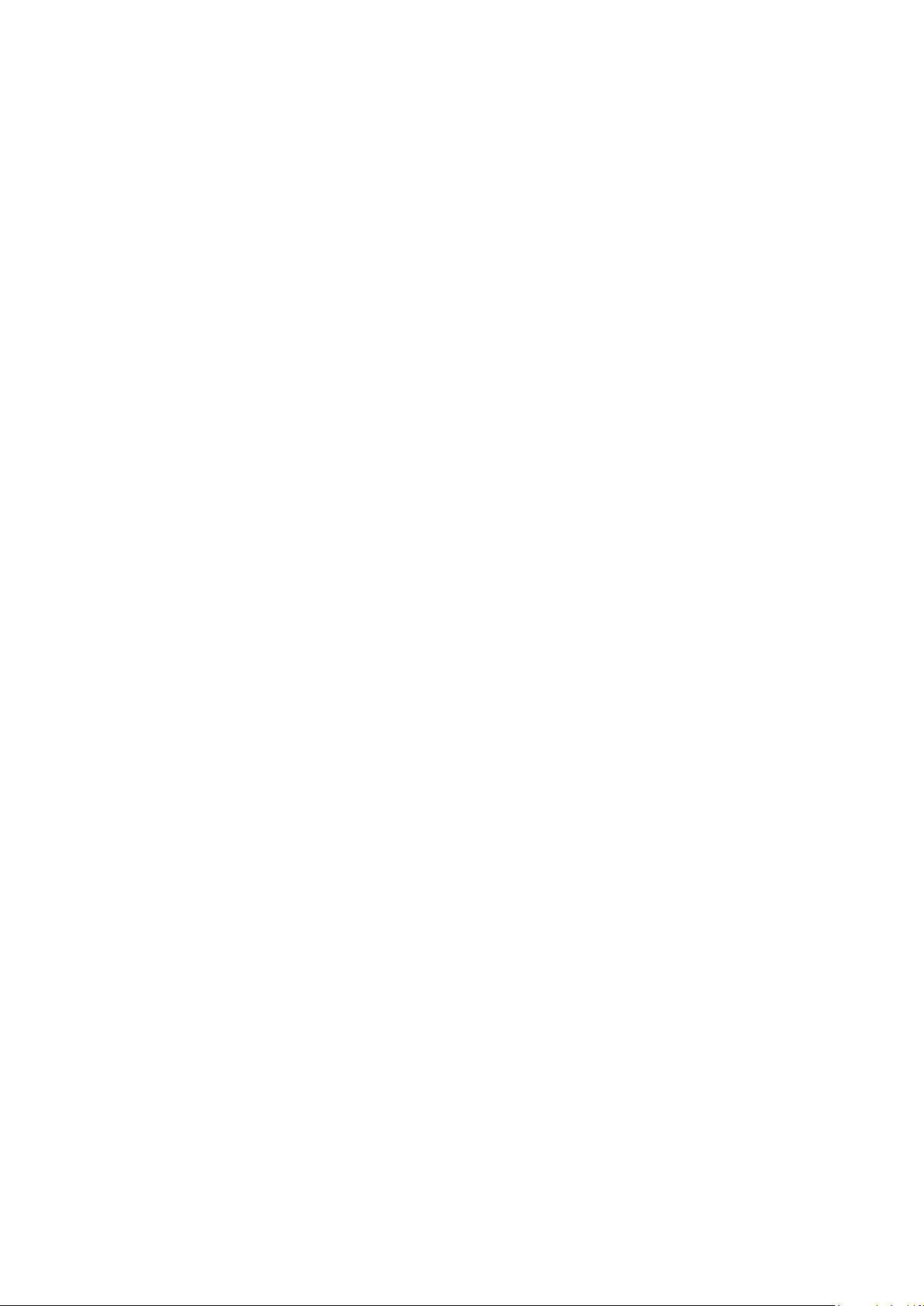
Skambėjimo signalai ir ekrano užsklandos.........................................29
Klaviatūros užraktas..........................................................................29
SIM kortelės užraktas........................................................................29
Telefono užraktas..............................................................................30
Trikčių diagnostika.....................................................................31
Telefonas neveikia, kaip turėtų...........................................................31
Pradinės būsenos nustatymas iš naujo .............................................31
Kai pradedamas telefono įkrovimas, nerodoma akumuliatoriaus
įkrovimo piktograma..........................................................................31
Ne tinklo aprėpties zona....................................................................31
Tik pagalbos skambučiai...................................................................31
SIM kort. užrakinta ...........................................................................31
PUK užblokuotas. Kreipkitės į savo operatorių. ................................32
IMEI numeris ................................32
...................................................
Teisinė informacija.....................................................................33
Indeksas......................................................................................34
3
Tai internetinė šio leidinio versija. © Galima išspausdinti tik asmeninėms reikmėms.
Page 4
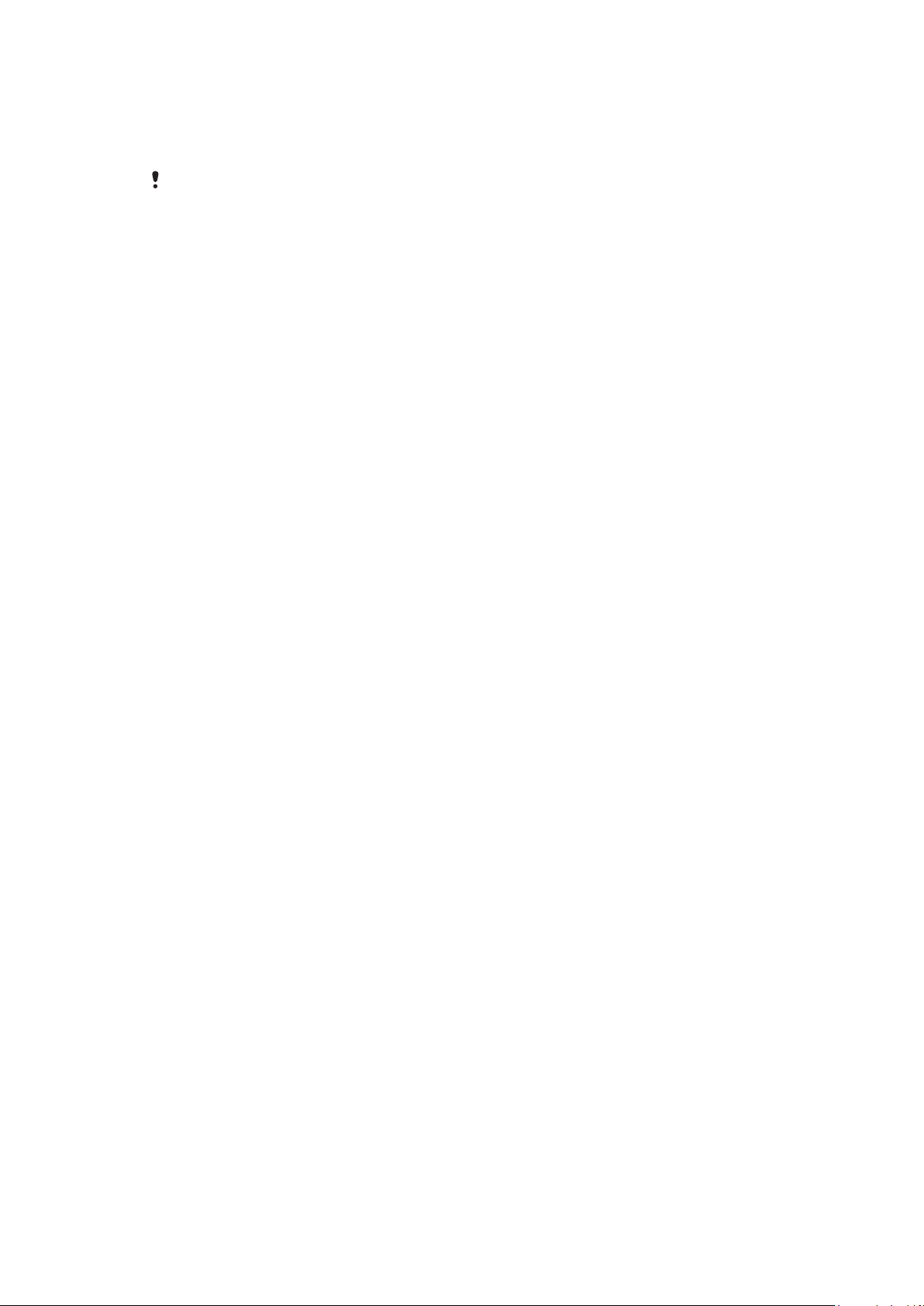
Svarbi informacija
Prieš pradėdami naudoti mobilųjį telefoną, perskaitykite lapelį Svarbi informacija.
Kai kurios paslaugos ir funkcijos, aprašytos vartotojo vadove, nėra palaikomos visose šalyse,
regionuose ar tinkluose ir (arba) visų paslaugų teikėjų visose vietovėse. Be apribojimų taikoma
GSM tarptautiniam pagalbos telefono numeriui 112. Norėdami nustatyti, ar galimos konkrečios
paslaugos arba funkcijos ir ar yra taikomi pasiekimo ar naudojimo mokesčiai, susisiekite su tinklo
operatoriumi arba paslaugos teikėju.
4
Tai internetinė šio leidinio versija. © Galima išspausdinti tik asmeninėms reikmėms.
Page 5
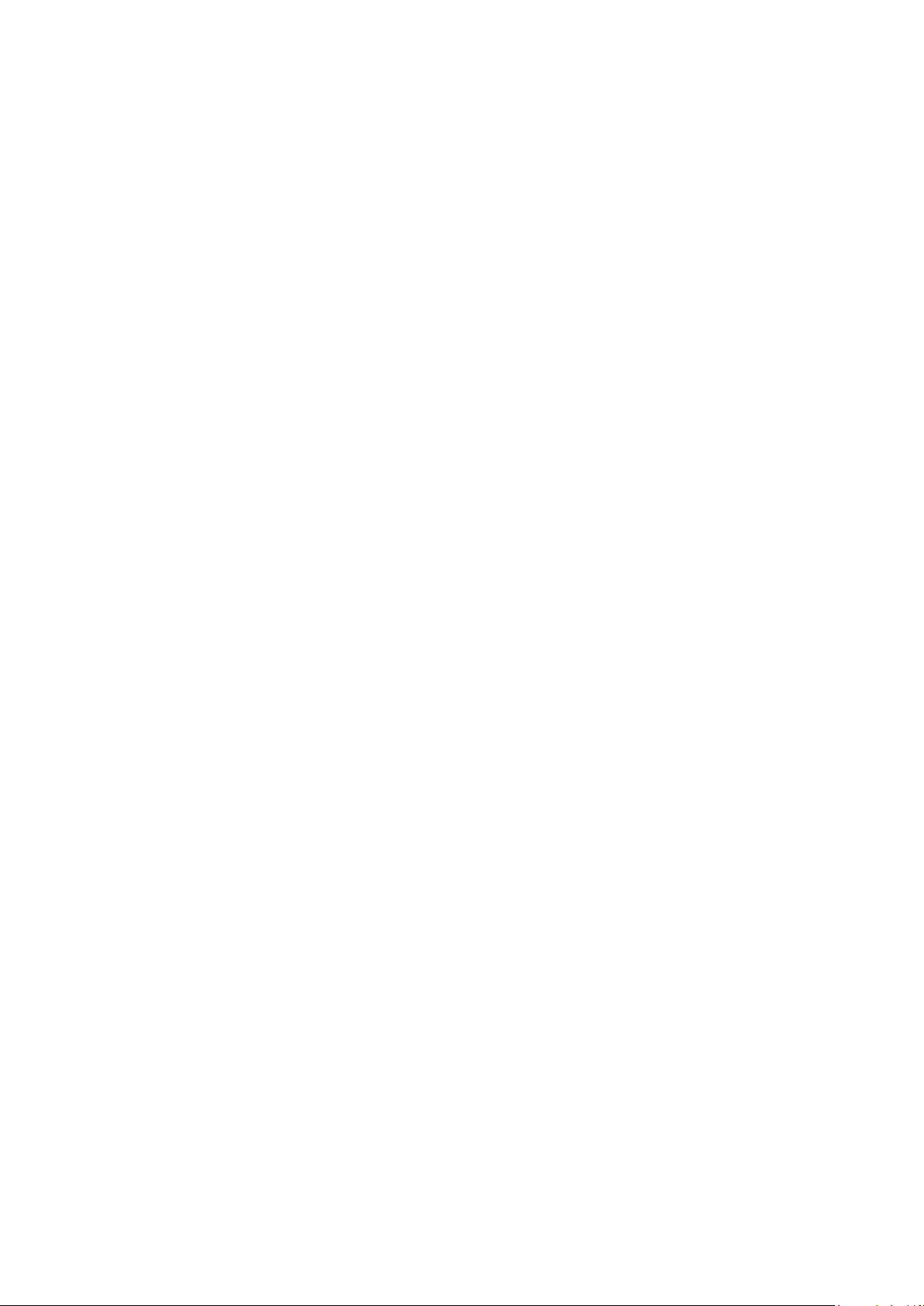
Patirkite daugiau. Sužinokite kaip.
Apsilankykite www.sonyericsson.com/support ir iki galo išnaudokite savo telefono
galimybes.
5
Tai internetinė šio leidinio versija. © Galima išspausdinti tik asmeninėms reikmėms.
Page 6
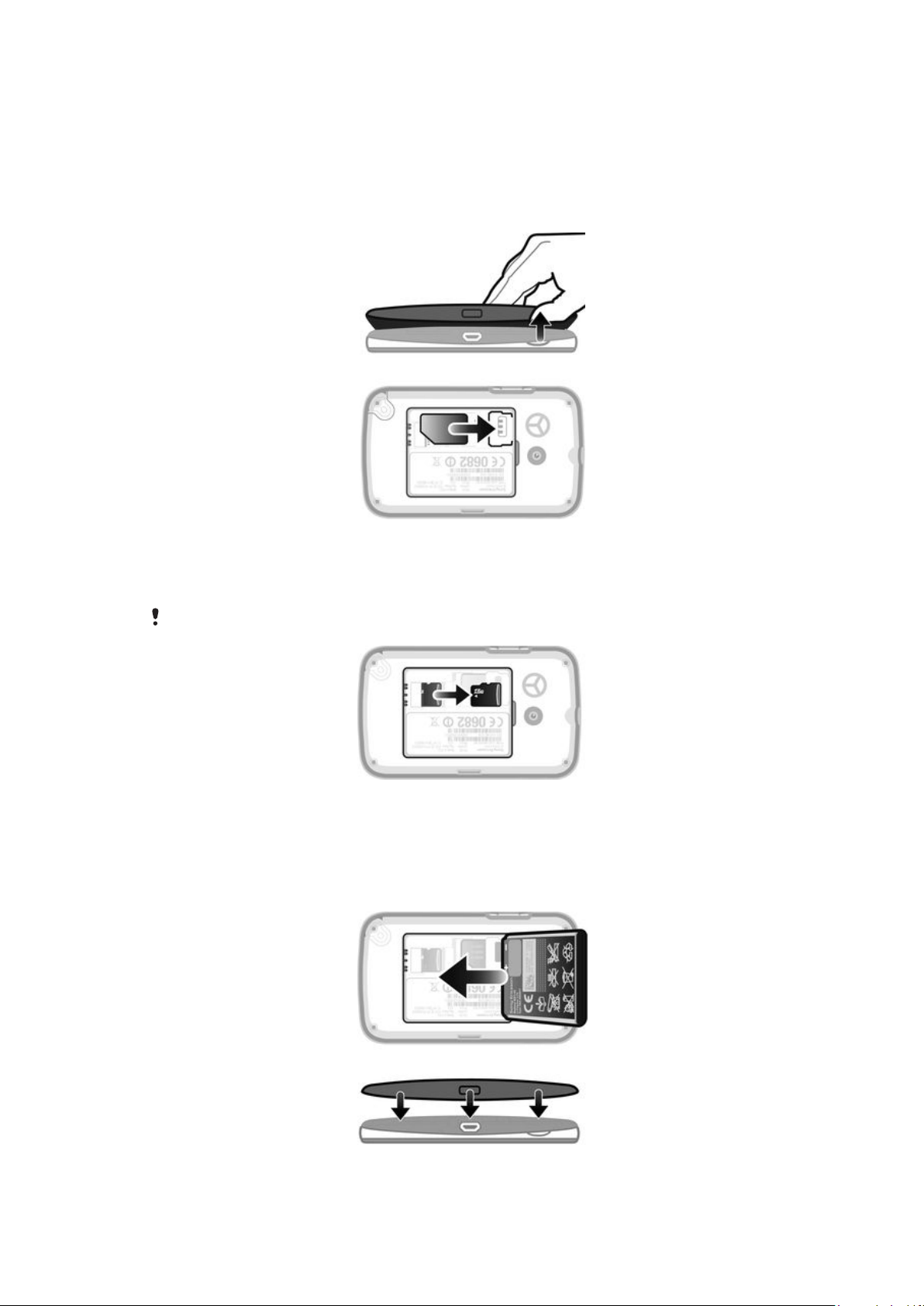
Pradžia
Šiek tiek pagrindinių pradžios instrukcijų išspausdinta ant dėžutės, kurią gavote su telefonu.
Toliau taip pat rasite informacijos, padėsiančios jums pradėti.
SIM kortelės įdėjimas
•
Atidarykite dangtelį ir SIM kortelę įdėkite taip, kad aukso spalvos kontaktai būtų
nukreipti į apačią.
Jei norite įdėti arba išimti atminties kortelę
Atminties kortelę gali tekti įsigyti atskirai.
1
Atidarykite akumuliatoriaus dangtelį ir atminties kortelę įdėkite taip, kad aukso
spalvos kontaktai būtų nukreipti į apačią.
2
Norėdami išimti atminties kortelę, pirmiausia nuimkite akumuliatoriaus dangtelį, tada
paspauskite kabliuką ir ištraukite atminties kortelę į išorę.
Norėdami įdėti akumuliatorių
6
Tai internetinė šio leidinio versija. © Galima išspausdinti tik asmeninėms reikmėms.
Page 7
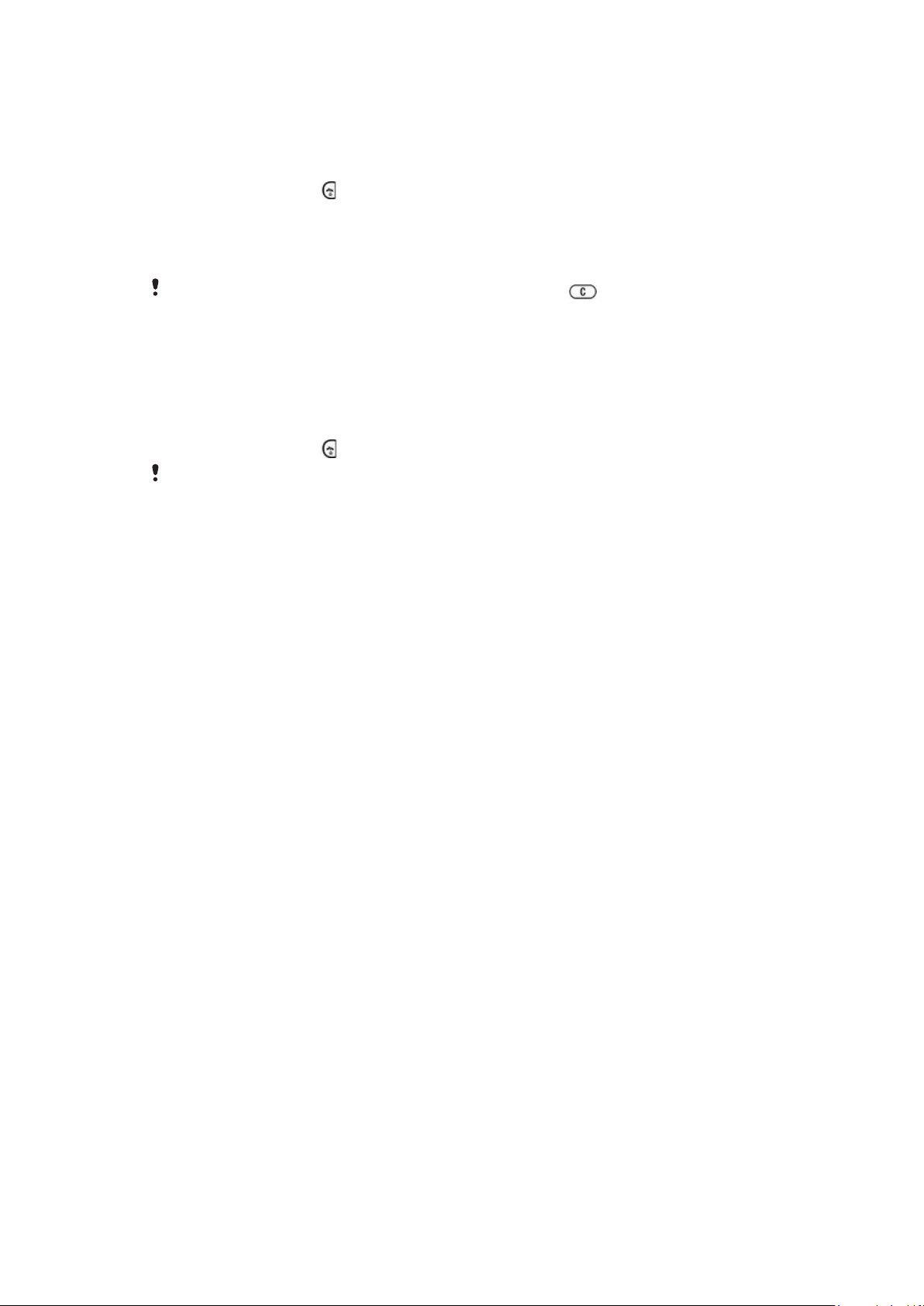
1
Akumuliatorių įdėkite taip, kad etiketė būtų nukreipta į viršų, o jungtys atsuktos viena
į kitą.
2
Įstatykite akumuliatoriaus dangtelį į vietą.
Jei norite įjungti telefoną
1
Palaikykite nuspaudę klavišą.
2
Jei prašoma, įveskite PIN kodą.
3
Pasirinkite Gerai.
4
Pasirinkite kalbą.
5
Norėdami naudoti nustatymų vedlį, pasirinkite Taip.
Norėdami ištaisyti neteisingai įvestą PIN kodą, galite paspausti ir ištrinti skaičius.
Budėjimo režimas
Įjungus telefoną ir įvedus PIN kodą, rodomas tinklo operatoriaus pavadinimas. Ši peržiūra
vadinama budėjimo režimu. Dabar telefonas paruoštas naudoti.
Norėdami išjungti telefoną
•
Palaikykite paspaudę .
Turite grįžti į budėjimo režimą prieš išjungdami telefoną.
Telefono paleidimas pirmą kartą
Pirmą kartą paleidus telefoną, nustatymų vedlys padeda įvesti pagrindinius telefono
nustatymus ir importuoti adresinę. Nustatymų vedlį telefono nustatymuose galite pasiekti ir
vėliau.
Jei norite pirmąkart įjungę nustatyti telefono kalbą
•
Paleidus telefoną pirmą kartą, pasirodo kalbų sąrašas. Slinkite sąrašu ir pasirinkite
savo kalbą.
Jei norite pirmąkart įjungę nustatyti laiką ir datą
1
Nustatymų vedliui pasiūlius nustatyti laiką ir datą pirmąkart įjungus prietaisą,
pasirinkite Taip.
2
Įveskite valandų ir minučių reikšmes ir nustatykite laiką.
3
Baigę pasirinkite Išsaugoti.
4
Nustatykite datą įvesdami metus, mėnesį ir dieną.
5
Baigę pasirinkite Išsaugoti.
Jei norite importuoti adresinę iš SIM kortelės
•
Kai pirmą kartą paleidžiate telefoną su įdėta SIM kortele, nustatymų vedlys paragina
importuoti jūsų SIM adresinę. Pasirinkite Taip.
7
Tai internetinė šio leidinio versija. © Galima išspausdinti tik asmeninėms reikmėms.
Page 8
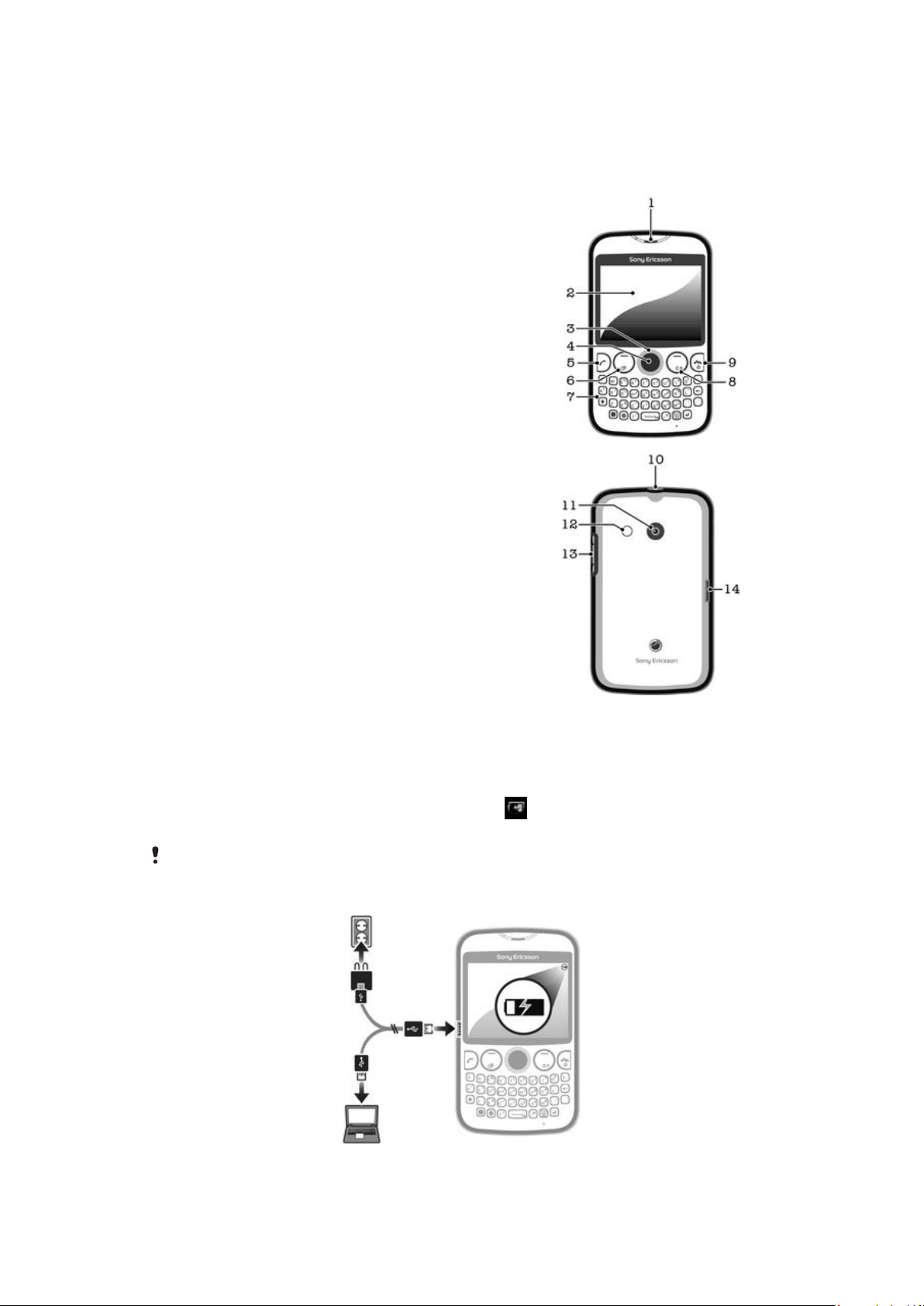
Veiksmų telefonu pradžia
Telefono apžvalga
1 Garsiakalbis
2 Ekranas
3 Naršymo klavišas
4 Pasirinkimo klavišas
5 Skambinimo klavišas
6 Nuorodos klavišas
7 Klaviatūra
8 Išvalymo klavišas
9 Baigimo klavišas, įjungimo / išjungimo klavišas
10 Ragelio jungtis
11 Kameros objektyvas
12 Garsiakalbis
13 Garsumo klavišas
14 Įkroviklio ir USB kabelio jungtis
Akumuliatoriaus įkrovimas
Perkant telefoną, akumuliatorius būna iš dalies įkrautas. Kai telefono įkroviklį prijungiate prie
maitinimo šaltinio, pvz., USB prievado arba telefono įkroviklio, gali praeiti kelios minutės,
kol ekrane pasirodys akumuliatoriaus piktograma . Galite naudoti telefoną, kai jis
įkraunamas.
Prijungus telefono įkroviklį, visiškai įkrautas akumuliatorius pradės po truputį išsikrauti ir po kurio
laiko vėl bus įkraunamas. Taip pratęsiama akumuliatoriaus veikimo trukmė, tačiau gali būti
rodoma mažiau nei 100 procentų įkrovimo būsena.
8
Tai internetinė šio leidinio versija. © Galima išspausdinti tik asmeninėms reikmėms.
Page 9
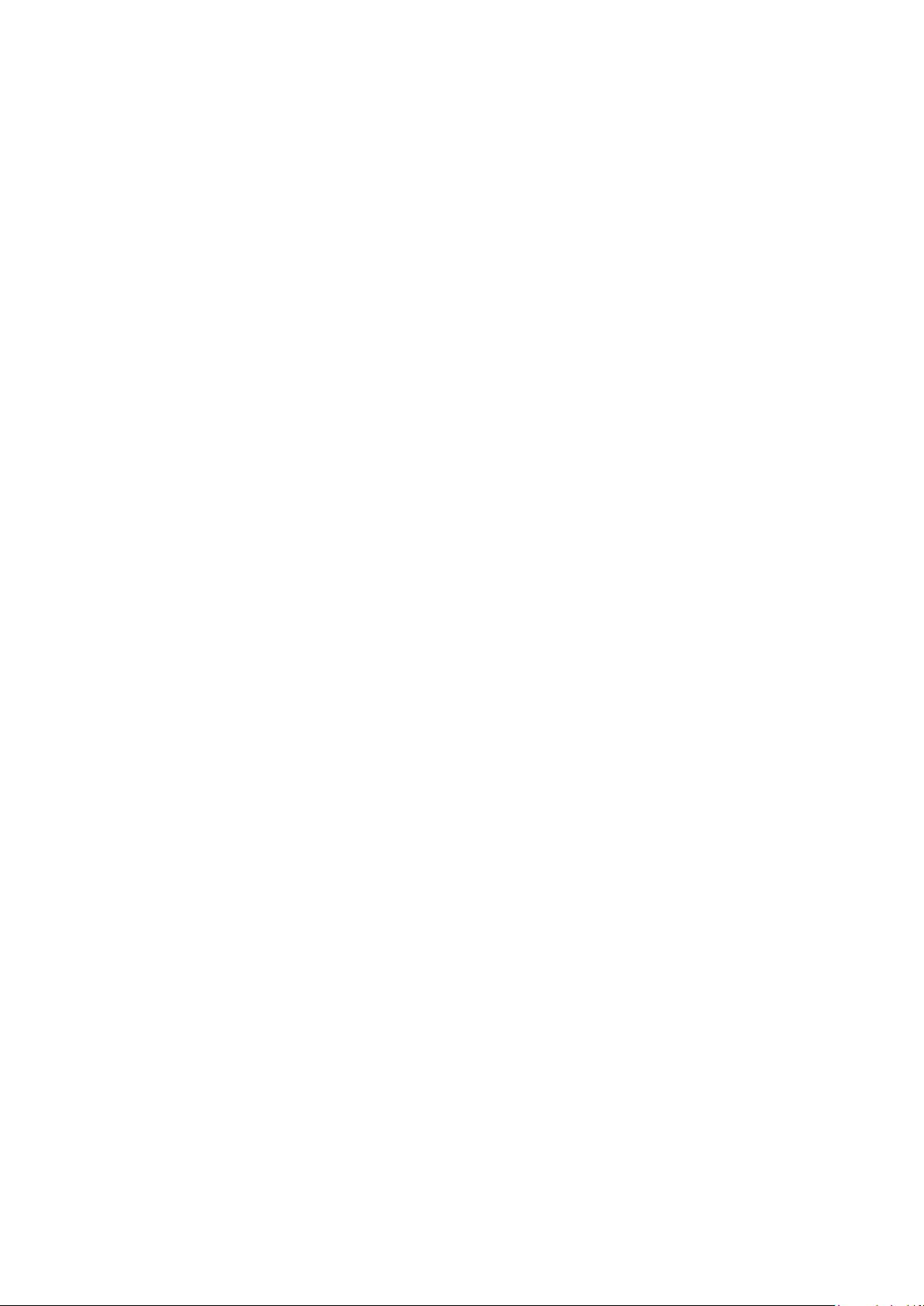
Telefono įkrovimas naudojant maitinimo adapterį
•
Prijunkite telefoną prie maitinimo lizdo naudodami USB kabelį ir maitinimo adapterį.
9
Tai internetinė šio leidinio versija. © Galima išspausdinti tik asmeninėms reikmėms.
Page 10
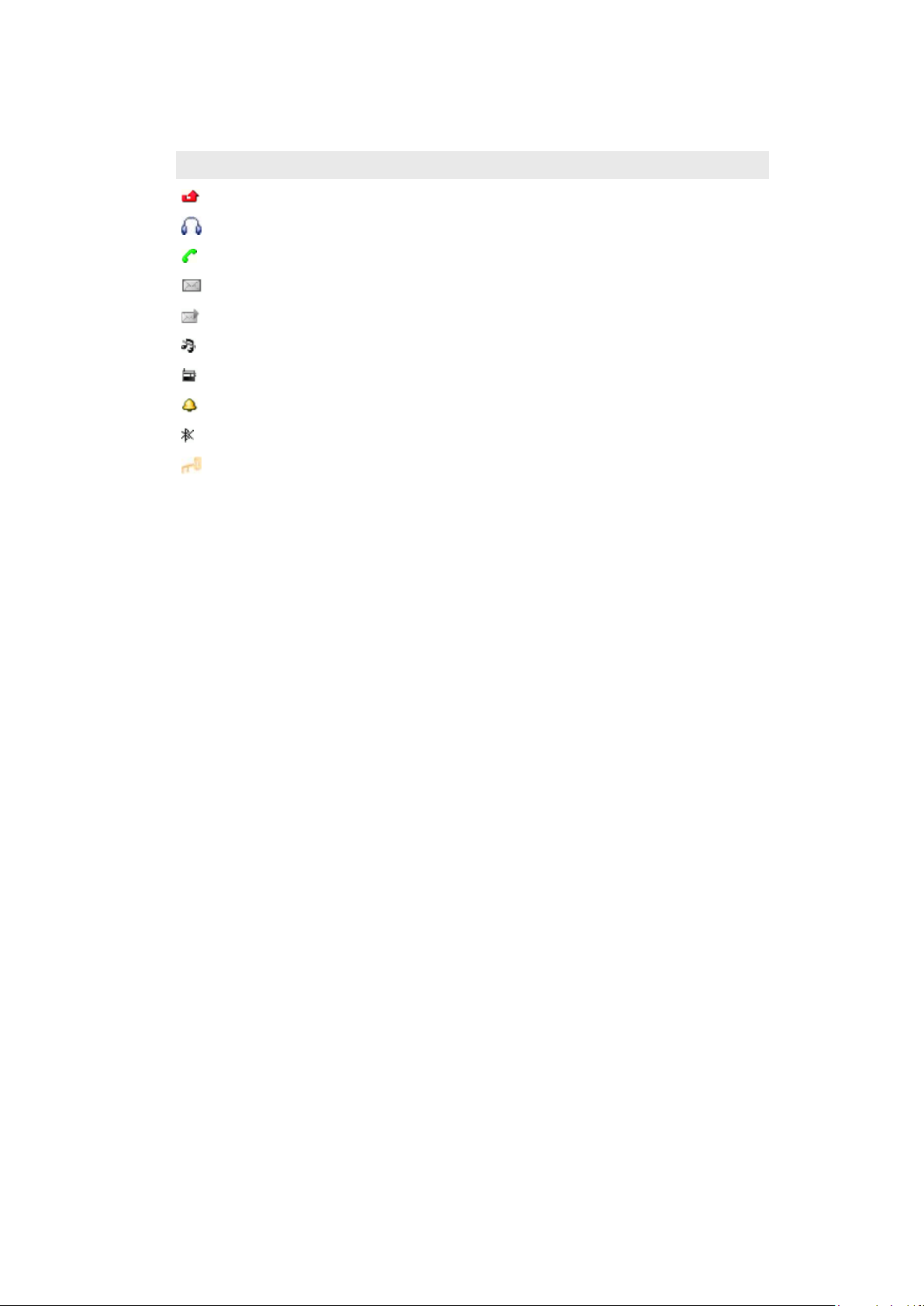
Ekrano piktogramos
Ekrane gali būti rodomos šios piktogramos:
Piktograma Aprašymas
Praleistas skambutis
Prijungta laisvų rankų įranga
Vykstantis pokalbis
Gauta teksto žinutė
Gauta daugiaformatė žinutė
Telefonas nustatytas į begarsį režimą
Groja radijas
Įjungtas žadintuvas
Įjungta „Bluetooth™“ funkcija
Klaviatūros užrakinimas
10
Tai internetinė šio leidinio versija. © Galima išspausdinti tik asmeninėms reikmėms.
Page 11
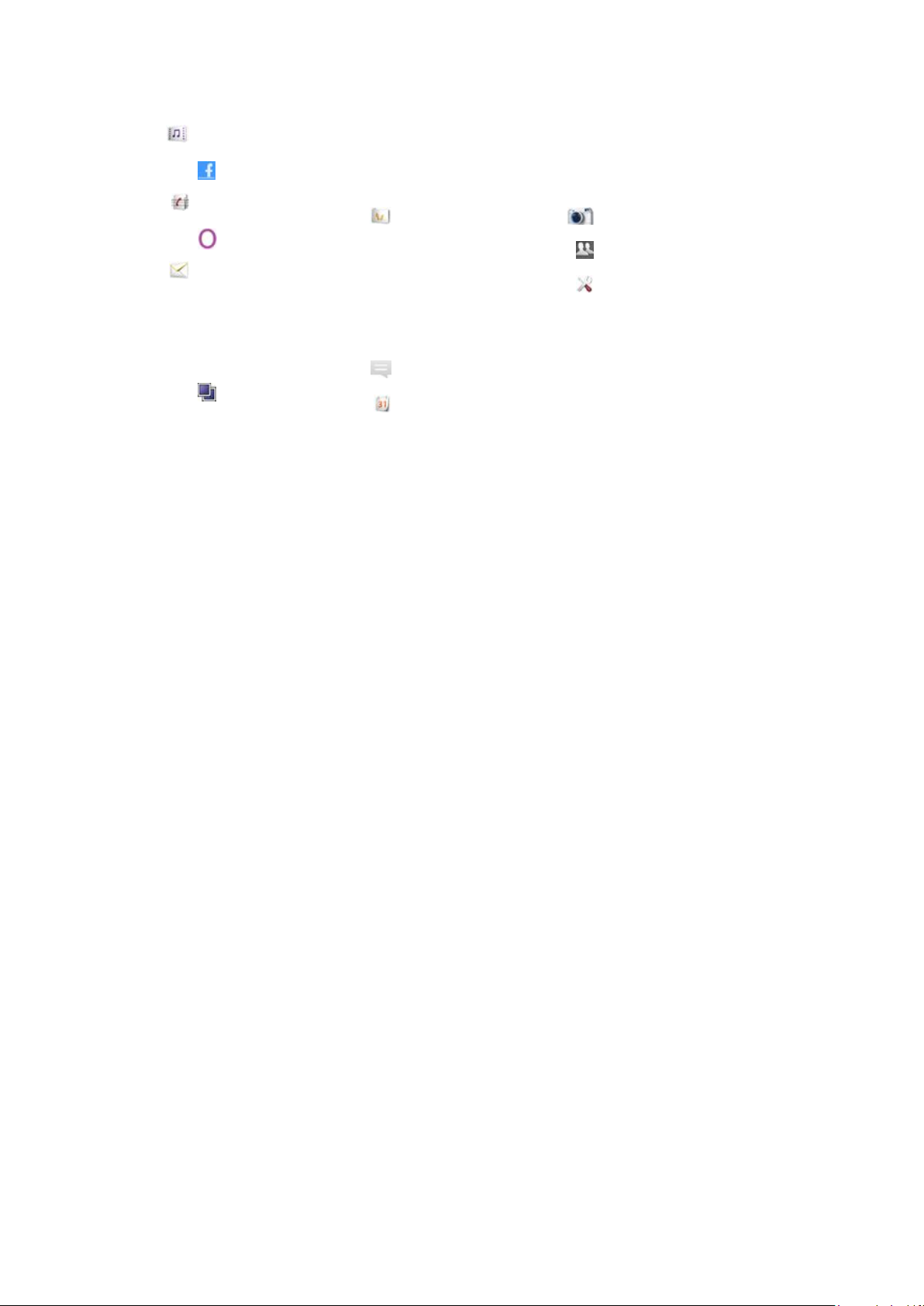
Meniu apžvalga
Garso/vaizdo failai
Facebook
Adresinė
Opera Mini
Žinutės
Rašyti naują
Gauto pašto dėž./Pokalbiai
Žinutės
El. paštas
Sk. į balso pšt.
Programos**
Orkut
Twitter
„Yahoo!“ paštas
Gmail
YouTube
Opera Mini
Facebook
Picasa™
Google Talk™
TrackID™
Pramogos
Tinklo paslaugos*
PlayNow™
Internetas
Radijas
Žaidimai
TrackID™
Įrašyti garsą
Multiple IM
Užrašinė
Failų tvarkyklė**
Kalendorius
Žadinimai
Užduotys
Pastabos
Laikmatis
Chronometras
Skaičiuotuvas
GreenHeart™
Kamera
Draugai
Nustatymai**
Bendrieji nustat.
Garsai ir signalai
Ekranas
Skambučiai
Sujungimas
* Kai kurie meniu priklauso nuo
operatoriaus, tinklo arba
sutarties.
** Norėdami slinkti prie kito
submeniu skirtuko, galite
naudoti naršymo klavišą.
11
Tai internetinė šio leidinio versija. © Galima išspausdinti tik asmeninėms reikmėms.
Page 12

Naršymas
Pagrindiniai meniu pavaizduoti kaip piktogramos. Kai kurie submeniu turi skirtukus.
Pagrindinio meniu pasiekimas
•
Kai Meniu pasirodo ekrane, paspauskite centrinį pasirinkimo klavišą.
•
Kai Meniu nepasirodo ekrane, paspauskite pabaigos klavišą, tada paspauskite centrinį
pasirinkimo klavišą.
Telefono meniu naršymas
1
Norėdami pasirinkti Meniu, paspauskite centrinį pasirinkimo klavišą.
2
Norėdami pereiti per meniu, paspauskite naršymo klavišą aukštyn, žemyn, į kairę ar
dešinę.
Elemento pasirinkimas
•
Slinkite prie elemento ir paspauskite centrinį pasirinkimo klavišą.
Slinkimas prie kito skirtuko
•
Paspauskite naršymo klavišą į kairę arba į dešinę.
Grįžimas į ankstesnį meniu
•
Pasirinkite Grįžti.
Norėdami išjungti funkciją
•
Paspauskite
Norėdami įjungti budėjimo režimą
•
Paspauskite
Norėdami ištrinti elementą
•
Slinkite prie elemento ir paspauskite .
.
.
12
Tai internetinė šio leidinio versija. © Galima išspausdinti tik asmeninėms reikmėms.
Page 13

Draugų programa
Draugų programoje bendravimas su penkiais geriausiais draugais surenkamas į vieną
rodinį. Visi įvykiai – „Facebook™“ arba „Twitter™“ naujinimai, teksto žinutės ir žinutės su
paveikslėliais, praleisti skambučiai – rodomi budėjimo režimu.
Šią programą galima įsigyti ne visose šalyse ar regionuose.
Draugo įtraukimas į draugų programą
1
Kai telefonas veikia budėjimo režimu, pasirinkite Draugai.
2
Pasirinkite Pridėti.
3
Rodomi visi telefone išsaugoti adresatai. Pasirinkite adresatą įtraukite jį kaip vieną iš
penkių artimiausių draugų. Draugus reikia įtraukti po vieną.
4
Norėdami įtraukti kitą draugą paspauskite naršymo mygtuką į kairę arba į dešinę ir
pereikite prie piktogramos.
5
Pasirinkite Pridėti ir paspauskite naršymo mygtuką į viršų arba žemyn ir pasirinkite
adresatą.
Jei norite skambinti draugui iš draugų programos
1
Kai telefonas veikia budėjimo režimu, pasirinkite Draugai.
2
Pasirinkite draugą spausdami naršymo mygtuką į kairę arba dešinę.
3
Slinkite prie ir pasirinkite Skambinti.
Jei norite peržiūrėti gautą žinutę draugų programoje
1
Kai pasirodo pranešimas apie žinutę, pasirinkite Draugai.
2
Pasirinkite žinutę atsiuntusį draugą spausdami naršymo mygtuką į kairę arba dešinę.
3
Slinkite prie
ir pasirinkite Atidar. > Peržiūr..
Jei norite atsakyti į draugo žinutę iš draugų programos
1
Kai telefonas veikia budėjimo režimu, pasirinkite Draugai.
2
Pasirinkite draugą spausdami naršymo mygtuką į kairę arba dešinę.
3
Slinkite prie
4
Pasirinkite Atidar. > Peržiūr. ir slinkite prie žinutės, į kurią norite atsakyti.
5
Norėdami atsakyti į žinutę, pasirinkite Atsakyti.
Jei norite prisijungti prie „Facebook“ per draugų programą
1
Kai telefonas veikia budėjimo režimu, pasirinkite Draugai.
2
Pasirinkite draugą spausdami naršymo mygtuką į kairę arba dešinę.
3
Slinkite prie
Panašiai galite tvarkyti ir „Twitter™“ įvykius.
Jei norite reguliuoti draugų naujinimo dažnumą
1
Kai telefonas veikia budėjimo režimu, pasirinkite Draugai.
2
Pasirinkite Pasir. > Mano nustatymai > Atnaujinti dažnį.
3
Pasirinkite parinktį.
Jei norite pašalinti draugą iš draugų programos
1
Kai telefonas veikia budėjimo režimu, pasirinkite Draugai.
2
Pasirinkite draugą spausdami naršymo mygtuką į kairę arba dešinę.
3
Pasirinkite Pasir. > Adresato nustatymai > Išrinti draugą.
.
ir pasirinkite Atidar..
13
Tai internetinė šio leidinio versija. © Galima išspausdinti tik asmeninėms reikmėms.
Page 14

Tiesioginis susirašinėjimas
Naudodamiesi IM (tiesioginio susirašinėjimo) programa galite kalbėtis su kitais žmonėmis ir
dalyvauti IM grupėse diskutuodami jus dominančiomis temomis. Įvairių IM paslaugos teikėjų
vartotojams siūlomos funkcijos gali skirtis.
Prieš pradedant naudotis tiesioginiu susirašinėjimu, telefone reikia atlikti reikiamus
nustatymus. Tam tikrais atvejais nustatymai gali būti jau konfigūruoti jūsų telefone. Arba
galite gauti nustatymus kaip konfigūracijos žinutę iš IM paslaugos teikėjo.
Jei norite nustatyti „Google Talk™“
1
Kai telefonas veikia budėjimo režimu, pasirinkite Meniu > Programos.
2
Vykdydami registracijos vedlio nurodymus susikurkite „Google™“ paskyrą arba
prisijunkite, jei paskyrą jau turite. Dabar jūsų telefonas paruoštas naudoti su
„Gmail™“ ir „Google Talk™“.
Jei norite paleisti „Google Talk™“
•
Kai telefonas veikia budėjimo režimu, pasirinkite Meniu > Programos.
14
Tai internetinė šio leidinio versija. © Galima išspausdinti tik asmeninėms reikmėms.
Page 15

Teksto įvedimas
Galite įvesti raides, skaičius ir specialius simbolius naudodamiesi QWERTY klaviatūra
ekrane. Įvesties režimas – įvestis keliais mygtuko paspaudimais.
Jei norite įvesti didžiąją raidę
•
Paspauskite ir palaikykite , tada įrašykite norimą raidę. Atleidus klavišą,
klaviatūroje vėl įjungiamas mažųjų raidžių įvesties režimas.
Didžiųjų raidžių įjungimas
•
Prieš įvesdami tekstą spauskite
Jei norite įvesti simbolį naudodamiesi režimo perjungimo klavišu
•
Paspausdami
klavišus su tos pačios spalvos simboliais. Pavyzdžiui, paspauskite klavišą vieną
kartą, tada, paspausdami klavišą „T“, įveskite „1“.
Jei norite užrakinti ir atrakinti režimo perjungimo klavišą
1
Du kartus paspausdami užrakinkite režimo perjungimo klavišą, tada įrašykite
tekstą spausdami susijusius klavišus su tos pačios spalvos simboliais.
2
Norėdami atrakinti režimo perjungimo klavišą, paspauskite jį dar kartą.
Jei norite įterpti simbolius
1
Įvesdami tekstą paspauskite . Bus rodoma klaviatūra su simboliais.
2
Pažymėkite simbolį arba simbolius, kuriais norite dalytis.
įjunkite režimo perjungimo klavišą, tada spauskite susijusius
, kol ekrane pasirodys .
Jei norite pakeisti rašymo kalbą
1
Įvesdami tekstą paspauskite .
2
Pasirinkite parinktį.
Jei norite rašyti tekstą
1
Jei norite įrašyti žodį, galite įrašyti kiekvieną raidę atskirai arba pasirinkti iš spėjamų
žodžių sąrašo
2
Jei norimo žodžio sąraše nėra, pasirinkite Pasir. > Redaguoti žodį, tada įrašykite
žodį ir paspauskite Išsaug..
paspaudus žemyn naršymo klavišą.
15
Tai internetinė šio leidinio versija. © Galima išspausdinti tik asmeninėms reikmėms.
Page 16

Susirašinėjimas
Teksto žinutės
Telefone turi būti galiojantis paslaugų centro numeris. Numerį pateikia paslaugų teikėjas ir
jis įrašomas į SIM kortelę. Gali tekti įvesti numerį patiems.
Jei norite rašyti ir siųsti teksto žinutę
1
Pasirinkite Meniu > Žinutės > Rašyti naują > Žinutė.
2
Rašykite žinutę ir pasirinkite Tęsti. Pasirinkite Įveskite el. pšt. adr., Adresinės
peržiūra arba Įveskite tel. numerį.
3
Pasirinkite gavėją, tada pasirinkite Siųsti.
Jei norite peržiūrėti gautas teksto žinutes
•
Rodomas Gauta teksto žinutė. Pasirinkite Taip.
Norėdami pažiūrėti žinutes gaunamo pašto dėžutėje
1
Pasirinkite Meniu > Žinutės > Gauto pašto dėž..
2
Slinkite prie žinutės ir pasirinkite Peržiūr..
Daugiaformatės žinutės
Žinutėse su paveikslėliais gali būti teksto, paveikslėlių, garsų ir kitų priedų. Į mobilųjį telefoną
jos siunčiamos naudojant MMS (multimedijos žinučių paslaugą). Norint naudoti žinutes su
paveikslėliais, telefone turi būti nustatyti teisingi interneto nustatymai. Žr. Internetas
puslapyje 28.
Jei norite parašyti ir išsiųsti daugiaformatę žinutę
1
Pasirinkite Meniu > Žinutės > Rašyti naują > Žinutė.
2
Jei norite, įveskite tekstą. Norėdami žinutės pridėti elementų, paspauskite naršymo
klavišą žemyn, slinkite į kairę arba į dešinę ir pasirinkite elementą.
3
Norėdami peržiūrėti daugiaformatę žinutę prieš ją išsiųsdami, paspauskite Pasirin.
> Peržiūra.
4
Sukūrę žinutę, pasirinkite Tęsti.
5
Įtraukite gavėją pasirinkdami siuntimo pasirinktį.
6
Baigę pasirinkite Siųsti.
Pokalbiai
Galite pasirinkti, arba peržiūrėti savo žinutes Pokalbiai arba Gauto pašto dėž.. Pokalbis
žinutėmis parodo visą jūsų ir vieno iš adresatų susirašinėjimą žinutėmis.
Jei norite siųsti žinutę iš pokalbių
1
Pasirinkite Meniu > Žinutės.
2
Pasirinkite Pokalbiai arba Gauto pašto dėž. ir pasirinkite Pokalbiai skirtuką.
3
Pasirinkite pokalbį.
4
Rašykite žinutę ir pasirinkite Siųsti.
Jei norite peržiūrėti žinutes pokalbiuose
•
Pasirinkite Meniu > Žinutės > Gauto pašto dėž. > Pokalbiai skirtuką ir pasirinkite pokalbį.
•
Pasirinkite Meniu > Žinutės > Pokalbiai ir pasirinkite pokalbį.
El. paštas
Savo telefonu galite siųsti ir gauti el. laiškus naudodami įprastą el. pašto paskyrą. Prieš
pradedant telefone būtina nustatyti tinkamus interneto nustatymus. Žr. Internetas
puslapyje28.
Daugiau informacijos apie teksto įvedimą žr. Teksto įvedimas puslapyje. 15.
16
Tai internetinė šio leidinio versija. © Galima išspausdinti tik asmeninėms reikmėms.
Page 17

Jei norite telefone nustatyti el. pašto paskyrą
1
Budėjimo režime pasirinkite Meniu > Žinutės > El. paštas.
2
Pasirinkite el. pašto paskyrą. Jei norimos naudoti paskyros sąraše nėra, pasirinkite
Kitas.
3
Įveskite reikiamą informaciją į Rodomas vardas ir Vartotojo vardas laukus, tada
pasirinkite Tęsti.
4
Įveskite slaptažodį, tada pasirinkite Tęsti.
5
Pasirinkite POP3 arba IMAP4, tada pasirinkite Tęsti.
6
Įrašykite gaunamo ir siunčiamo el. pašto serverio išsamią informaciją, tada pasirinkite
Tęsti.
Jei norite sukurti ir išsiųsti el. laišką
1
Budėjimo režime pasirinkite Meniu > Žinutės > El. paštas.
2
Pasirinkite Rašyti naują.
3
Norėdami įtraukti gavėją, slinkite prie Kam: ir pasirinkite Įveskite el. pšt. adr..
4
Įveskite el. pašto adresą ir pasirinkite Gerai.
5
Norėdami įvesti temą, slinkite prie Tema: lauko, įveskite temą ir pasirinkite Gerai.
6
Norėdami įrašyti pranešimo tekstą, slinkite prie Tekstas: lauko, įrašykite tekstą ir
pasirinkite Gerai.
7
Pasirinkite Tęsti > Siųsti.
17
Tai internetinė šio leidinio versija. © Galima išspausdinti tik asmeninėms reikmėms.
Page 18

Skambinimas
Turite įjungti telefoną ir būti tinklo aprėpties zonoje.
Jei norite skambinti
1
Įveskite telefono numerį (jei reikia, tarptautinį šalies kodą ir teritorinį kodą).
2
Paspauskite .
Galite skambinti iš Adresinės programos ir skambučių sąrašo numeriais.
Norėdami baigti pokalbį
•
Paspauskite .
Norėdami atsiliepti į skambutį
•
Paspauskite
Norėdami atmesti skambutį
•
Paspauskite .
Garsiakalbio garsumo keitimas pokalbio metu
•
Paspauskite garsumo klavišą į viršų arba apačią.
Norėdami išjungti skambėjimo signalą neatsiliepiant į skambutį
•
Paspauskite garsumo klavišą į viršų arba apačią.
.
Norėdami pokalbio metu įjungti garsiakalbį
•
Pasirinkite Gars. įj..
Naudodami garsiakalbį, nelaikykite telefono prie ausies. Tai gali pakenkti jūsų klausai.
Jei norite skambinti į užsienį
1
Kai telefonas veikia budėjimo režimu, paspauskite ir įveskite „+“ simbolį.
2
Įveskite šalies kodą, vietovės kodą (be pirmojo nulio) ir telefono numerį.
3
Paspauskite
.
Skambučių sąrašas
Galite peržiūrėti paskutinių skambučių informaciją.
Skambinimas numeriu iš skambučių sąrašo
1
Paspauskite .
2
Slinkite prie vardo ar numerio ir paspauskite .
Norėdami išvalyti skambučių sąrašą
1
Paspauskite
2
Visi skirtuke, pasirinkite Pasir. > Trinti viską.
3
Norėdami patvirtinti, pasirinkite Taip.
.
Pagalbos skambučiai
Jūsų telefonas palaiko tarptautinius pagalbos numerius, pavyzdžiui, 112 arba 911. Jais
galima skambinti bet kurioje šalyje tiek su SIM kortele, tiek ir be jos, jei esate tinklo ryšio
zonoje.
18
Tai internetinė šio leidinio versija. © Galima išspausdinti tik asmeninėms reikmėms.
Page 19

Skambinimas pagalbos numeriu
•
Įveskite 112 (tarptautinį pagalbos numerį) ir paspauskite .
Kai kuriose šalyse galima skambinti ir kitais vietiniais pagalbos numeriais. Jūsų tinklo operatorius
tikriausiai išsaugojo šiuos numerius SIM kortelėje.
19
Tai internetinė šio leidinio versija. © Galima išspausdinti tik asmeninėms reikmėms.
Page 20

Adresatai
Adresinė - Galite įrašyti vardus, telefono numerius ir asmeninę informaciją. Informaciją
galima įrašyti į telefono atmintį arba SIM kortelę.
Jei norite į telefoną įtraukti adresatą
1
Pasirinkite Meniu > Adresinė.
2
Slinkite prie Naujas įrašas ir pasirinkite Pridėti.
3
Įveskite adresato vardą ir pasirinkite Gerai.
4
Slinkite prie Naujas numeris: ir pasirinkite Pridėti.
5
Įrašykite numerį ir pasirinkite Gerai.
6
Pasirinkite numerio parinktį.
7
Slinkite per skirtukus ir, jei norite, į atitinkamus laukus įveskite kito pobūdžio
informaciją.
8
Pasirinkite Išsaug..
Adresato telefone redagavimas
1
Pasirinkite Adresinė.
2
Slinkite prie adresato ir pasirinkite Pasir. > Redaguoti adres..
3
Slinkite tarp skirtukų, redaguokite informaciją ir pasirinkite Išsaug..
Skambinimas adresatams
Jei norite skambinti naudodami intelektualiąją paiešką
1
Naudodamiesi klaviatūra įveskite skaičių arba raidžių seką. Sąraše rodomi visi įrašai,
atitinkantys skaičių ar atitinkamų raidžių seką.
2
Slinkite prie sąraše esančio adresato arba telefono numerio ir paspauskite
skambinimo klavišą.
Jei norite įjungti arba išjungti intelektualiąją paiešką
1
Pasirinkite Meniu > Nustatymai > Skambučiai skirtuką > Intelektualioji paieška.
2
Pasirinkite parinktį.
20
Tai internetinė šio leidinio versija. © Galima išspausdinti tik asmeninėms reikmėms.
Page 21

Muzika
Išnaudokite visas savo muzikos grotuvo galimybes. Klausykitės ir tvarkykite muzikos įrašus,
garso knygas ir internetinius medijos failus, kuriuos iš kompiuterio persiuntėte į atminties
kortelę, įsigijote arba atsisiuntėte iš internetinės parduotuvės.
Įdiekite programą „Media Go™“ kompiuteryje ir persiųskite turinį į telefono atminties kortelę ir
iš jos. Programą „Media Go™“ taip pat galima atsisiųsti iš www.sonyericsson.com/support.
Daugiau informacijos rasite Telefono prijungimas prie kompiuterio puslapyje 25.
Jei norite leisti įrašą
1
Pasirinkite Meniu > Garso/vaizdo failai > Muzika.
2
Ieškokite pagal atlikėją, albumą, įrašą arba savo grojaraštį. Slinkite iki pasirinkties ir
paspauskite Pasirinkti, jei norite ją atidaryti.
3
Slinkite prie įrašo ir pasirinkite Paleisti.
Jei norite pristabdyti įrašą
•
Įrašo grojimo metu paspauskite .
Jei norite keisti įrašus
•
Įrašui grojant pasirinkite arba .
Jei norite persukti muziką į priekį ir atgal
•
Įrašui grojant paspauskite ir palaikykite
arba .
Jei norite reguliuoti garsumą
•
Muzikos grotuve grojant įrašui, paspauskite garsumo klavišą.
21
Tai internetinė šio leidinio versija. © Galima išspausdinti tik asmeninėms reikmėms.
Page 22

„TrackID™“
„TrackID™“ – tai muzikos atpažinimo paslauga. Garsiakalbyje ar per radiją galite ieškoti
skambančio įrašo pavadinimo, atlikėjo vardo ir albumo pavadinimo.
Norint naudoti šią funkciją, telefone turi būti nustatyti teisingi „Java™“ ir interneto nustatymai. Žr.
Internetas, 28 psl. Norėdami informacijos apie kainas, susisiekite su paslaugos teikėju.
Norėdami ieškoti informacijos apie įrašą
•
Klausydamiesi įrašo iš garsiakalbio, pasirinkite Meniu > Pramogos > TrackID™ >
Pasirinkti.
•
Išgirdę įrašą, grojamą per radiją, radijo lange pasirinkite Pasir. > TrackID™.
22
Tai internetinė šio leidinio versija. © Galima išspausdinti tik asmeninėms reikmėms.
Page 23

„PlayNow™“
Kai atidarote PlayNow™, patenkate į „PlayNow™“, kur galite atsisiųsti muzikos, žaidimų,
skambėjimo melodijų, temų ir ekrano užsklandų. Galite peržiūrėti ar išklausyti turinį prieš
įsigydami ir atsisiųsdami į telefoną.
Ši paslauga galima ne visose šalyse.
Norėdami platesnių funkcinių galimybių, galite prisijungti prie „PlayNow™“ internetinės
parduotuvės kompiuteriu šiuo adresu www.sonyericsson.com/playnow. Daugiau
informacijos rasite apsilankę www.sonyericsson.com/support ir perskaitę „PlayNow™“
funkcijos vadovą.
Jei norite naudotis „PlayNow™“ paslauga
•
Budėjimo režime pasirinkite Meniu > Pramogos > PlayNow™.
•
Apsilankykite svetainėje www.sonyericsson.com/playnow.
23
Tai internetinė šio leidinio versija. © Galima išspausdinti tik asmeninėms reikmėms.
Page 24

Kamera
Fotografuokite, kurkite vaizdo įrašus, peržiūrėkite albumus ir dalykitės savo mėgstamais
vaizdo įrašais ir paveikslėliais su draugais – visa tai darykite su kameros programa.
Kameros valdikliai
1 Nustatykite ryškumo lygį
2 Įjunkite vaizdo funkciją
3 Įjunkite fotoaparato funkciją
4 Artinkite ir tolinkite (artinimo ir tolinimo funkcija negalima kai pasirenkama didelio dydžio nuotrauka)
5 Kameros vaizdo ieškiklis
6 Ekspozicijos vertė
24
Tai internetinė šio leidinio versija. © Galima išspausdinti tik asmeninėms reikmėms.
Page 25
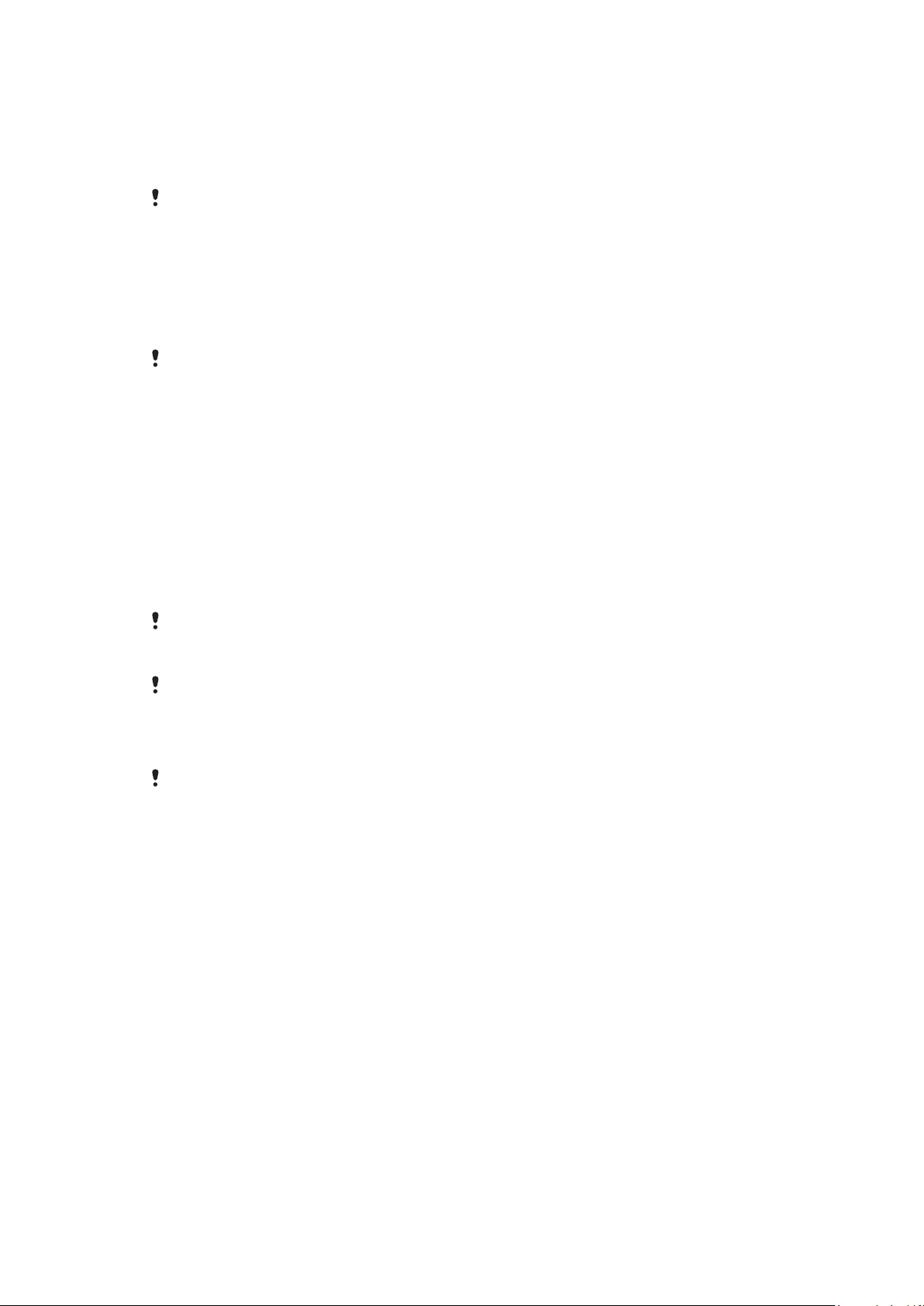
Telefono prijungimas prie kompiuterio
Prijunkite telefoną prie kompiuterio ir pradėkite paveikslėlių, muzikos ir kitų tipų failų
persiuntimą.
Gali nepavykti persiųsti tam tikros autorių teisių saugomos medžiagos iš telefono į kompiuterį ar
atvirkščiai.
Turinio persiuntimas ir tvarkymas naudojant USB kabelį
Labiausiai įprastas būdas persiųsti failus tarp kompiuterio ir telefono yra naudotis USB
kabeliu. Kai telefonas ir kompiuteris sujungiami, galite vilkti turinį iš vieno į kitą naudodami
savo kompiuterio failų naršyklę.
Failus dėkite į atitinkamų tipų aplankus. Pavyzdžiui, muzikos failus dėkite į aplanką Muzika. Išimtis
– „Java“ programos failai. Juos dėkite į aplanką Kiti.
Jei norite vilkti turinį iš telefono į kompiuterį ir atvirkščiai
1
Prie kompiuterio ir telefono prijunkite USB kabelį.
2
Telefonas: Pasirinkite Taip ir patvirtinkite talpiosios atminties jungtį.
3
Kompiuteryje: Palaukite, kol failų naršyklėje telefono atmintis ir atminties kortelė bus
rodomos kaip išoriniai diskai.
4
Kompiuteryje: Du kartus kompiuterio darbalaukyje spustelėkite piktogramą Mano
kompiuteris.
5
Kompiuteryje: Norėdami peržiūrėti telefono atmintį ir atminties kortelės aplankus,
dukart spustelėkite telefono piktogramą.
6
Kompiuteryje: Nukopijuokite ir įklijuokite arba nuvilkite failą į atitinkamą kompiuterio
aplanką, telefono atmintį arba atminties kortelę.
Persiunčiant failus naudotis telefonu negalima.
Saugus USB kabelio atjungimas
Neatjunkite USB kabelio, kai persiunčiate turinį, nes galite jį sugadinti.
1
Kompiuteryje: Naudodami funkciją „Saugiai pašalinti aparatinę įrangą“ pasirinkite
prietaisą, kurį norite atjungti, ir spustelėkite Stabdyti.
2
Atjunkite USB kabelį.
Kompiuterio nurodymai gali skirtis atsižvelgiant į operacinę sistemą. Norėdami gauti daugiau
informacijos, žr. kompiuterio operacinės sistemos dokumentaciją.
25
Tai internetinė šio leidinio versija. © Galima išspausdinti tik asmeninėms reikmėms.
Page 26

Wi-Fi™
Naudodami „Wi-Fi™“ technologiją galite telefonu pasiekti internetą belaidžiu būdu. Jei
internetą norite pasiekti naudodami „Wi-Fi™™“ ryšį, pirmiausia turėsite surasti ir prisijungti
prie esamo „Wi-Fi™“ tinklo. „Wi-Fi™“ tinklo signalo stiprumas gali priklausyti nuo telefono
vietos. Artėjant prie „Wi-Fi™“ prieigos taško signalo stiprumas didėja.
Jei norite įjungti „Wi-Fi®“
•
Pasirinkite Meniu > Nustatymai > Sujungimas > Wi-Fi > Įjungti.
„Wi-Fi®“ įjungimas gali užtrukti kelias sekundes.
Jei norite prisijungti prie „Wi-Fi®“ tinklo
1
Įsitikinkite, kad „Wi-Fi®“ įjungtas.
2
Pasirinkite Meniu > Nustatymai > Sujungimas > Wi-Fi. Prieinami „Wi-Fi®“ tinklai
rodomi ekrane.
3
Norėdami prisijungti prie „Wi-Fi®“ tinklo, bakstelėkite jį. Bandant prisijungti prie
saugiojo „Wi-Fi®“ tinklo, bus prašoma įvesti slaptažodį.
Jūsų telefonas atsimins „Wi-Fi®“ tinklus, prie kurių prisijungiate. Kitą kartą jungiantis prie
anksčiau naudoto „Wi-Fi®“ tinklo, telefonas prisijungs automatiškai.
Kai kuriose vietovėse, norėdami prisijungti prie „Wi-Fi®“ atvirųjų tinklų, turėsite prisiregistruoti
interneto puslapyje, kad būtų suteikta prieiga prie tinklo. Kreipkitės į atitinkamo „Wi-Fi®“ tinklo
administratorių, kuris suteiks daugiau informacijos.
26
Tai internetinė šio leidinio versija. © Galima išspausdinti tik asmeninėms reikmėms.
Page 27

„Bluetooth™“ belaidė technologija
Naudojant „Bluetooth™“ belaidę technologiją, belaidžiu ryšiu paspartinamas susijungimas
su kitais „Bluetooth™“ turinčiais įrenginiais, pavyzdžiui, su „Bluetooth™“ ausinėmis. Galite
prisijungti prie kelių įrenginių tuo pačiu metu arba keistis objektais.
Rekomenduojamas atstumas naudojant „Bluetooth™“ ryšį yra 10 metrų (33 pėdos), kai tarp
įrenginių nėra jokių didelių objektų.
Norėdami įjungti Bluetooth™ funkciją
•
Pasirinkite Meniu > Nustatymai > Sujungimas > „Bluetooth“ > Įjungti.
Kai kuriose šalyse negalima naudotis Bluetooth™ beviele technologija.
Jūsų telefono rodymas arba slėpimas
•
Pasirinkite Meniu > Nustatymai > Sujungimas > „Bluetooth“ > Matomumas >
Rodyti telefoną ar Nerodyti telefono.
Jei pasirenkate Nerodyti telefono, kiti įrenginiai negalės identifikuoti telefono belaidžiu
„Bluetooth™“ ryšiu.
Įrenginio derinimas su telefonu
1
Norėdami ieškoti įrenginių, pasirinkite Meniu > Nustatymai > Sujungimas >
„Bluetooth“ > Mano prietaisai > Naujas įrenginys.
2
Pasirinkite įrenginį iš sąrašo.
3
Jei reikia, įveskite kodą.
Įsitikinkite, kad įrenginyje, kurį norite sujungti su telefonu, įjungta Bluetooth™ funkcija ir
Bluetooth™ matomumas nustatytas Rodyti telefoną.
Telefono susiejimas su „Bluetooth™“ laisvų rankų įranga
1
Pasirinkite Meniu > Nustatymai.
2
Paspausti naršymo mygtuką į dešinę ir slinkite iki Sujungimas skirtuką bei pasirinkite
„Bluetooth“ > Laisvų rankų įr. > Mano laisvų rankų įr. > Nauja lais. rank. įran..
Elemento gavimas
1
Įjunkite „Bluetooth™“ funkciją ir nustatykite Matomumas Rodyti telefoną.
2
Gavę elementą, vadovaukitės rodomomis instrukcijomis.
Elemento siuntimas naudojant „Bluetooth™“ funkciją
1
Pasirinkite, pavyzdžiui, Meniu > Užrašinė > Failų tvarkyklė > Kameros albumas.
2
Slinkite prie elemento ir pasirinkite Pasir. > Siųsti > „Bluetooth“ ryšiu.
27
Tai internetinė šio leidinio versija. © Galima išspausdinti tik asmeninėms reikmėms.
Page 28

Internetas
Telefone turi būti tinkami interneto nustatymai. Jei nustatymų Jūsų telefone nėra, galite
apsilankyti adresu www.sonyericsson.com/support arba paprašyti savo paslaugų teikėjo
suteikti daugiau informacijos.
Įsitikinkite, kad abonento sutartyje būtų numatyta duomenų perdavimo paslauga.
Interneto aprašo pasirinkimas
1
Pasirinkite Meniu > Nustatymai > Sujungimas > Interneto nustat. > Interneto
aprašai > Jungtis naudoj.:.
2
Pasirinkite paskyrą.
Jei norite naudoti naršyklę
1
Pasirinkite Meniu > Pramogos > Internetas > Pasir. > Eiti į.
2
Pasirinkite parinktį.
Norėdami išeiti iš naršyklės
•
Naršydami paspauskite .
28
Tai internetinė šio leidinio versija. © Galima išspausdinti tik asmeninėms reikmėms.
Page 29

Daugiau funkcijų
Žadintuvo signalai
Galite nustatyti garsą ar radiją kaip žadinimo signalą. Žadintuvas skambės net jei telefonas
bus išjungtas.
Jei norite nustatyti žadintuvo signalą
1
Pasirinkite Meniu > Užrašinė > Žadinimai.
2
Slinkite prie žadintuvo signalo ir pasirinkite Redag..
3
Perjunkite tarp skirtukų ir, jei reikia, nustatykite laiką, žadinimo signalą ar kitą
informaciją.
4
Pasirinkite Išsaug..
Jei žadintuvo signalu pasirinksite radiją, nepamirškite prie telefono prijungti laisvų rankų įrangos.
Laisvų rankų įranga naudojama kaip antena.
Skambėjimo signalai ir ekrano užsklandos
Ekrano užsklandos naudojamos norint pakeisti ekrano išvaizdą.
Skambėjimo signalo garsumo nustatymas
1
Pasirinkite Meniu > Nustatymai > Garsai ir signalai > Skmb. garsumas.
2
Paspauskite naršymo klavišą į kairę arba dešinę, kad nustatytumėte garsumą.
3
Pasirinkite Išsaug..
Norėdami nustatyti skambėjimo signalą
1
Pasirinkite Meniu > Nustatymai > Garsai ir signalai > Skambėj. signalas.
2
Suraskite ir pasirinkite skambėjimo signalą.
Norėdami nustatyti vibruojantį įspėjimą
1
Pasirinkite Meniu > Nustatymai > Garsai ir signalai > Vibr. skambutis.
2
Pasirinkite parinktį.
Jei norite naudoti nuotraukas kaip foną
1
Pasirinkite Meniu > Užrašinė > Failų tvarkyklė > Kameros albumas.
2
Slinkite prie nuotraukos ir pasirinkite Pasir. > Naudoti kaip > Fonas.
Klaviatūros užraktas
Norėdami išvengti atsitiktinio numerio rinkimo, galite užrakinti klaviatūrą. Į skambučius
galima atsiliepti neatrakinant klaviatūros.
Vis dar galima skambinti tarptautiniu pagalbos numeriu 112.
Automatinio klaviatūros užrakinimo įjungimas
1
Pasirinkite Meniu > Nustatymai > Bendrieji nustat. > Apsauga > Aut. klaviat.
užr..
2
Pasirinkite parinktį.
SIM kortelės užraktas
Užraktas apsaugo tik abonementą. Telefonas veiks tik įdėjus naują SIM kortelę. Jei SIM
kortelės užraktas yra įjungtas, įjungus telefoną Jums reikia įvesti PIN kodą. Jei tris kartus iš
eilės įvesite neteisingą PIN kodą, SIM kortelė bus užblokuota ir turėsite įvesti PUK (asmeninį
atblokavimo raktą). PIN ir PUK kodus suteikia mobiliojo ryšio paslaugų teikėjas.
29
Tai internetinė šio leidinio versija. © Galima išspausdinti tik asmeninėms reikmėms.
Page 30

Jei norite įjungti SIM kortelės užraktą
1
Pasirinkite Meniu > Nustatymai > Bendrieji nustat. > Apsauga > SIM apsauga >
Apsauga > Įjungta.
2
Įveskite PIN kodą ir pasirinkite Gerai.
Jei norite pakeisti SIM kortelės PIN kodą
1
Pasirinkite Meniu > Nustatymai > Bendrieji nustat. > Apsauga > SIM apsauga >
Keisti PIN kodą.
2
Įveskite PIN kodą ir pasirinkite Gerai.
3
Įveskite naują PIN kodą ir pasirinkite Gerai.
4
Norėdami patvirtinti, dar kartą įveskite PIN kodą ir pasirinkite Gerai.
Telefono užraktas
Užraktas apsaugo telefoną nuo neteisėto naudojimo, jei telefonas pavogtas ir SIM kortelė
pakeista. Galite pakeisti telefono užrakto kodą (0000 numatytasis) į bet kokį keturių
skaitmenų kodą. Jei telefono apsauga nustatyta kaip Automatinis, telefono užrakto kodo
įvesti nereikia, kol į telefoną įdedama kita SIM kortelė.
Jei telefono užraktas yra įjungtas ir taip pat yra įjungtas klaviatūros užraktas, jūsų bus
paprašyta įvesti telefono užrakto kodą ir tik tada galėsite naudotis telefonu. Jei telefono
užraktas yra išjungtas, jums reikia tik atrakinti telefono klaviatūros užraktą.
Jei norite nustatyti telefono užraktą
1
Pasirinkite Meniu > Nustatymai > Bendrieji nustat. > Apsauga > Telefono
apsauga > Apsauga.
2
Pasirinkite parinktį.
3
Įveskite telefono užrakto kodą ir pasirinkite Gerai.
Jei norite pakeisti telefono užrakto kodą
1
Pasirinkite Meniu > Nustatymai > Bendrieji nustat. > Apsauga > Telefono
apsauga > Keisti kodą.
2
Įveskite senąjį kodą ir pasirinkite Gerai.
3
Įveskite naują kodą ir pasirinkite Gerai.
4
Dar kartą įveskite naują kodą ir pasirinkite Gerai.
Jei norite išjungti telefono užraktą
1
Pasirinkite Meniu > Nustatymai > Bendrieji nustat. > Apsauga > Telefono
apsauga > Apsauga > Išjungta.
2
Įveskite telefono užrakto kodą ir pasirinkite Gerai.
30
Tai internetinė šio leidinio versija. © Galima išspausdinti tik asmeninėms reikmėms.
Page 31

Trikčių diagnostika
Norint išspręsti kai kurias problemas, gali tekti skambinti tinklo operatoriui, nors daugumą
problemų pavyks išspręsti patiems. Prieš atiduodami telefoną į taisyklą, išimkite SIM kortelę.
Informacijos apie produkto palaikymą rasite www.sonyericsson.com/support.
Kiekvieną dieną paleiskite savo telefoną iš naujo, kad atlaisvintumėte atminties. Atkurkite pradinę
būseną, jei iškyla problemų dėl atminties talpos arba telefonas veikia lėtai.
Telefonas neveikia, kaip turėtų
Jei kyla problemų dėl jūsų telefono, prieš imdamiesi veiksmų peržiūrėkite šiuos patarimus:
•
paleiskite telefoną iš naujo;
•
išimkite ir vėl įdėkite SIM kortelę. Iš naujo paleiskite telefoną;
•
priverstinai paleiskite telefoną iš naujo, jei jis užstrigo ir jo negalima paleisti iš naujo įprastai;
•
Atnaujinkite savo telefono programinę įrangą. Telefono naujinimas užtikrina optimalų
veikimą ir pateikia naujausius patobulinimus.
•
Atkurkite telefono nustatymus.
Kol atkuriami telefono nustatymai, būkite kantrūs. Jei telefonas paleidžiamas iš naujo, kai vyksta
nustatymų atkūrimas, jis gali būti visam laikui sugadintas.
Pradinės būsenos nustatymas iš naujo
Jei atsirado problemų su telefonu, pavyzdžiui, mirga arba stringa ekranas arba sunku
naršyti, turėtumėte nustatyti telefoną iš naujo.
Telefono atstata
•
Pasirinkite Meniu > Nustatymai > Bendrieji nustat. > Visiškas atkūrimas ir
pasirinkite parinktį.
Atkurti nustat.
duomenis jūsų telefone: adresinę, žinutes, paveikslėlius ir garso įrašus.
visus nustatymus pakeičia į numatytuosius. Atkurti viską ištrins visus vartotojo
Kai pradedamas telefono įkrovimas, nerodoma akumuliatoriaus įkrovimo piktograma
Gali praeiti kelios minutės, kol ekrane pasirodys akumuliatoriaus piktograma.
Ne tinklo aprėpties zona
•
Telefonas veikia skrydžio režimu. Patikrinkite, ar skrydžio režimas išjungtas.
•
Telefonas negauna jokio tinklo signalo arba gautas signalas per silpnas. Susisiekite su tinklo
operatoriumi ir įsitikinkite, kad esate tinklo aprėpties zonoje.
•
SIM kortelė veikia netinkamai. Įdėkite SIM kortelę į kitą telefoną. Jei įdėjus kortelė veikia,
tikriausiai problema kyla dėl jūsų telefono. Tokiu atveju susiekite su artimiausiu
„Sony Ericsson“ paslaugų centru.
Tik pagalbos skambučiai
Esate tinklo zonoje, tačiau negalite juo naudotis. Tačiau nelaimės atveju kai kurie tinklo
operatoriai leidžia skambinti tarptautiniu pagalbos telefonu 112. Daugiau informacijos žr.
Pagalbos skambučiai puslapyje.18.
SIM kort. užrakinta
Tris kartus iš eilės neteisingai įvedėte PIN kodą. Norėdami atrakinti telefoną, turite įvesti
operatoriaus pateiktą PUK kodą (asmeninį atblokavimo kodą).
31
Tai internetinė šio leidinio versija. © Galima išspausdinti tik asmeninėms reikmėms.
Page 32

PUK užblokuotas. Kreipkitės į savo operatorių.
Įvedėte savo PUK kodą neteisingai 10 kartų iš eilės. Kreipkitės į savo paslaugų teikėją.
IMEI numeris
Kiekvienas prietaisais turi unikalų IMEI („International Mobile Equipment Identity“ –
tarptautinio mobiliosios įrangos identifikatoriaus) numerį. Išsaugokite šio numerio kopiją.
Jei prietaisas pavagiamas, jūsų tinklo paslaugų tiekėjas naudodamas jūsų IMEI numerį
gali sustabdyti prietaiso prieigą prie tinklo jūsų šalyje.
IMEI numerio peržiūra
•
Paspauskite *#06#.
32
Tai internetinė šio leidinio versija. © Galima išspausdinti tik asmeninėms reikmėms.
Page 33

Teisinė informacija
„Sony Ericsson“ txt CK13i
Šį vartotojo vadovą išleido „Sony Ericsson Mobile Communications AB“ arba jos vietinis padalinys. Jokios garantijos
nesuteiktos. „Sony Ericsson Mobile Communications AB“ šį vadovą gali keisti bet kada ir be įspėjimo, jei jame randama
tipografinių klaidų arba informacijos netikslumų, taip pat patobulinus programas ir (arba) prietaisus. Tačiau tokie
pakeitimai bus įtraukti į naujus šio vartotojo vadovo leidimus.
Visos teisės saugomos.
©„Sony Ericsson Mobile Communications AB“, 2011 m.
Leidimo numeris: 1253-3634.1
Dėmesio: kai kurios paslaugos ir funkcijos, aprašytos Vartotojo vadove, nepalaikomos visuose tinkluose ir /
arba visų paslaugų teikėjų visose vietovėse. Be apribojimų, taikoma GSM tarptautiniam pagalbos telefono
numeriui 112. Norėdami nustatyti, ar galimos konkrečios paslaugos arba funkcijos ir ar yra taikomi pasiekimo
ar naudojimo mokesčiai, susisiekite su tinklo operatoriumi arba paslaugos teikėju.
Jūsų telefonas gali atsisiųsti, saugoti ir persiųsti papildomą turinį, pvz., skambinimo signalus. Tokio turinio naudojimą
gali riboti arba drausti trečiųjų šalių teisės, įskaitant, bet neapsiribojant, ribojimą remiantis taikomais autorių teisių
įstatymais. Jūs, o ne „Sony Ericsson“, visiškai atsakote už turinį, kurį atsisiunčiate ar persiunčiate mobiliuoju telefonu.
Prieš naudodami papildomą turinį, įsitikinkite, kad galite jį naudoti nepažeisdami jam taikomų apribojimų.
„Sony Ericsson“ negarantuoja papildomo ar iš trečiosios šalies gauto turinio tikslumo, vientisumo ar kokybės.
„Sony Ericsson“ jokiomis aplinkybėmis nebus atsakinga už netinkamą papildomo ar iš trečiųjų šalių gauto turinio
naudojimą.
Visi čia paminėti gaminių ir įmonių pavadinimai yra atitinkamų savininkų prekių ženklai arba registruotieji prekių ženklai.
Šiame vartotojo vadove gali būti nurodytos paslaugos ar programos, teikiamos trečiųjų šalių. Norint naudoti šias
programas arba paslaugas gali reikėti atskirai registruotis pas trečiosios šalies teikėją ir gali reikėti laikytis papildomų
naudojimo sąlygų. Jei programos pasiekiamos per trečiosios šalies interneto svetainę, iš anksto peržiūrėkite šios
interneto svetainės naudojimo sąlygas ir taikomą privatumo politiką. „Sony Ericsson“ nesuteikia jokių trečiųjų šalių
interneto svetainių ar siūlomų paslaugų prieinamumo ar veikimo garantijų.
Gaminį saugo „Microsoft“ intelektinės nuosavybės teisės. Šios technologijos naudojimas arba platinimas ne gaminyje
be „Microsoft“ licencijos draudžiamas.
Kiti čia paminėti produktai ir kompanijų pavadinimai gali būti atitinkamų savininkų prekių ženklai. Bet kokios čia
neišdėstytos teisės yra ginamos. Visi kiti prekių ženklai yra atitinkamų savininkų nuosavybė.
Visos iliustracijos skirtos tik iliustracijai, todėl jose vaizduojamas telefonas gali nevisiškai atitikti tikrąjį telefoną.
„Microsoft“, „Windows“ ir „Vista“ yra „Microsoft Corporation“ registruotieji prekių ženklai arba prekių ženklai JAV ir
(arba) kitose šalyse.
„Eksporto taisyklės: šiam gaminiui, įskaitant bet kokią programinę įrangą arba techninius duomenis, esančius gaminyje
arba pateikiamus su juo, gali būti taikomi Europos Sąjungos, Jungtinių Valstijų arba kitų šalių importą ir eksportą
reglamentuojantys teisės aktai. Vartotojas ir bet koks produkto valdytojas sutinka griežtai laikytis visų taisyklių ir
pripažįsta, kad yra atsakingas už tai, kad būtų gauta licencija produktui eksportuoti, pakartotinai eksportuoti arba
importuoti. Neapsiribojant anksčiau paminėtu, gaminio vartotojas arba kitas jo valdytojas: 1) iš anksto žinodamas neturi
teisės eksportuoti arba dar kartą eksportuoti gaminių į šalis, nurodytas Europos Tarybos reglamento (EB) 428/2009
II skyriaus straipsniuose; 2) turi laikytis JAV vyriausybės eksporto administravimo taisyklių (EAR, 15 C.F.R. 730-774
paragrafai, http://www.bis.doc.gov/), kurias administruoja Prekybos departamentas, Pramonės ir saugumo biuras; ir
3) laikytis ekonominių sankcijų taisyklių (30 C.F.R. 500 paragrafas ir toliau, http://www.treas.gov/offices/enforcement/
ofac/), kurias administruoja JAV Iždo departamentas, Užsienio aktyvų kontrolės skyrius. Vartotojui arba kitam gaminio
savininkui pagal šias sąlygas draudžiama transportuoti arba pervežti gaminį, jo priedus arba atskirą programinę įrangą
į bet kokią šalį arba regioną, įmonei arba asmeniui.“
33
Tai internetinė šio leidinio versija. © Galima išspausdinti tik asmeninėms reikmėms.
Page 34

Indeksas
A
adresatai
adresatų įtraukimas į telefoną .........................20
Intelektualioji paieška ......................................20
akumuliatorius ...........................................................8
įdėjimas .............................................................7
G
garsas
garsumo reguliavimas .....................................21
garso knygos ...........................................................21
garsumo reguliavimas .............................................21
Į
įkrovimas ...................................................................8
M
muzika .....................................................................21
garso knygos ...................................................21
garsumo reguliavimas .....................................21
internetiniai medijos failai ................................21
muzikos įrašų keitimas ....................................21
muzikos įrašų keitimas ............................................21
N
nustatymų vedlys ......................................................7
P
„PlayNow™“ ............................................................23
pokalbiai ..................................................................16
S
SIM kortelė
įdėjimas .............................................................6
U
USB jungtis ..............................................................25
W
Wi-Fi™ .....................................................................26
34
Tai internetinė šio leidinio versija. © Galima išspausdinti tik asmeninėms reikmėms.
